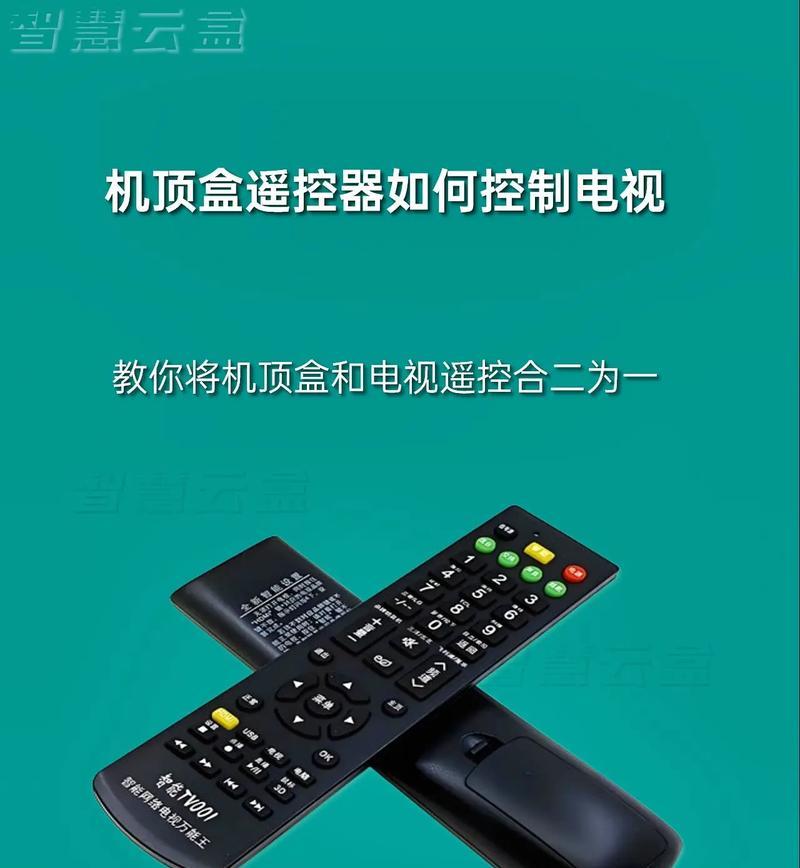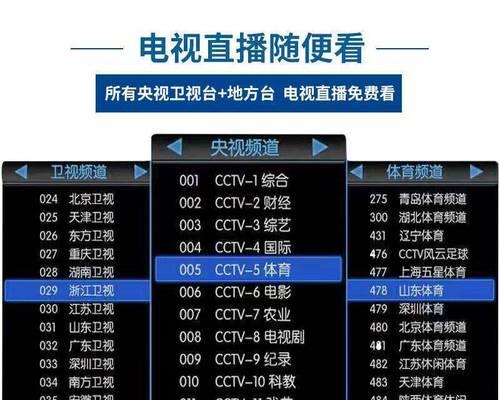影像电视机顶盒使用方法是什么?如何连接网络?
- 网络技术
- 2025-06-08 16:56:01
- 31
随着科技的进步,影像电视机顶盒已经成为了现代家庭娱乐的重要组成部分。但不少用户在面对这款设备时,可能会对如何使用和连接网络感到困惑。本文将为初学者提供详细的指导,帮助您轻松掌握影像电视机顶盒的使用方法以及如何连接网络。
机顶盒使用前的准备
在正式使用之前,我们需要确保机顶盒、电源适配器、遥控器以及相关连接线材齐全。将机顶盒放置在稳定、通风的地方,并确保所有连接线材正确插入对应端口。
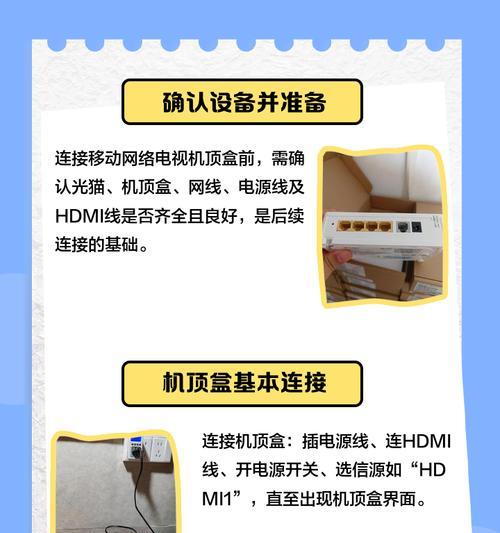
机顶盒连接电视
1.选择合适的输入端口:根据电视背面的接口,选择AV输入或HDMI输入端口。
2.连接线材:使用AV线或HDMI线将机顶盒与电视连接。
AV线:红、白、黄三色线分别接入电视机的音频、视频输入端口,并将机顶盒的对应输出端口连接。
HDMI线:直接将HDMI线的一端插入机顶盒,另一端插入电视的HDMI输入端口。
3.连接电源:将电源适配器连接到机顶盒,并接入电源插座。
4.开启设备:首先开启电视,然后开启机顶盒。

调整电视输入源
连接完毕后,需要调整电视至正确的输入源:
1.按电视遥控器上的“输入”或“信号源”按钮。
2.选择与机顶盒连接的对应端口,如“AV”或“HDMI1”等。
3.此时应能在电视屏幕上看到机顶盒的启动画面或信号输出。

机顶盒开机与基本设置
开机后,按照屏幕提示或遥控器上的菜单键进入系统设置:
1.语言选择:根据个人喜好选择操作界面的语言。
2.网络设置:在主菜单中选择“设置”或“网络设置”进行下一步。
如何连接网络
为了使用机顶盒的在线功能,如点播电影、观看直播等,连接网络是必要的步骤。
1.选择连接方式:
有线连接:将网线一端接入机顶盒的以太网端口,另一端接入路由器或猫的LAN口。
无线连接:在设置菜单中选择无线网络,搜索可用的WiFi信号,选择自己的网络并输入密码。
2.网络测试:连接完成后,系统会自动或手动测试网络连接。请确保网络连接正常,否则会影响后续的使用体验。
安装与使用应用
部分机顶盒支持安装第三方应用,如视频点播、游戏等:
1.进入应用市场:在主菜单找到应用市场或类似选项并打开。
2.下载安装:选择想要的应用进行下载安装。
3.启动应用:安装完成后,返回主界面,从已安装的应用列表中启动新下载的应用。
常见问题及解决方法
电视屏幕无显示:检查所有线材是否牢固连接,确保电视和机顶盒均处于正确输入模式。
网络连接失败:检查网线是否完好,无线信号强度是否足够,或尝试重启路由器和机顶盒。
应用无法安装:确保机顶盒系统支持安装应用,并检查网络连接是否正常。
通过以上步骤,您应该能够顺利完成影像电视机顶盒的使用方法与网络连接。如有其他疑问,可以参考机顶盒附带的用户手册,或联系制造商获取帮助。希望您能够享受到高清、流畅的数字电视体验。
版权声明:本文内容由互联网用户自发贡献,该文观点仅代表作者本人。本站仅提供信息存储空间服务,不拥有所有权,不承担相关法律责任。如发现本站有涉嫌抄袭侵权/违法违规的内容, 请发送邮件至 3561739510@qq.com 举报,一经查实,本站将立刻删除。!
本文链接:https://www.siwa4.com/article-26600-1.html